A nyelvi ikonok törlése/elrejtése a Windows 10 tálcán

Ha a tálcán lévő nyelvikon nem tetszik, kövesse az alábbi lépéseket a nyelvi ikon gyors eltávolításához vagy elrejtéséhez a Windows 10 tálcán.

Mivel a Windows 10 2018. áprilisi frissítése már majdnem készen áll, és a Microsoft a Windows Update-en keresztül vezeti be, a következő napokban egyre több eszköz frissítésére kerül sor. A Microsoft és a felhasználók is elégedettek, természetesen a hibákat leszámítva.
Alapvetően a Windows 10 egyik verziójáról a másikra való váltás folyamata az, hogy a Windows Update automatikusan letölti a szükséges fájlokat, majd kicsomagolja és végrehajtja a frissítést. Ez azonban problémát jelenthet a korlátozott memóriával vagy túlságosan tele C-meghajtóval rendelkező számítógépeknél.
Ha nem tudja letölteni a fájlt, nem frissíthet a Windows 10 2018. áprilisi frissítésére. Egy másik megoldás tehát az, hogy a fenti fájlok mentési helyét áthelyezzük egy mappába, vagy akár egy másik meghajtóba.
Természetesen ez nem egyszerű, és a Microsoft nem ad konkrét utasításokat. A Windows Update letöltési címének megváltoztatása hatással lehet a rendszer stabilitására, ezért ha követi ezt az útmutatót, ne felejtsen el másolatot készíteni az adatokról.
Alapértelmezés szerint a frissítések a C meghajtó SoftwareDistribution mappájába töltődnek le, és a Windows 10 rendszerben rejtve vannak. A mappa áthelyezése nem lesz olyan egyszerű, mint általában, és rendszergazdai jogokkal kell bejelentkezni. Az oktatóanyagban használt új mappa a NewUpdateFolder , amely a D meghajtón található. Módosíthatja a nevet, és bárhol elmentheti a helyet.
Először függessze fel a Windows Update szolgáltatást a Feladatkezelő > Szolgáltatások megnyitásával , kattintson a jobb gombbal a wuauserv elemre , és válassza a Leállítás lehetőséget. Tegye ugyanezt a BITS szolgáltatással is .
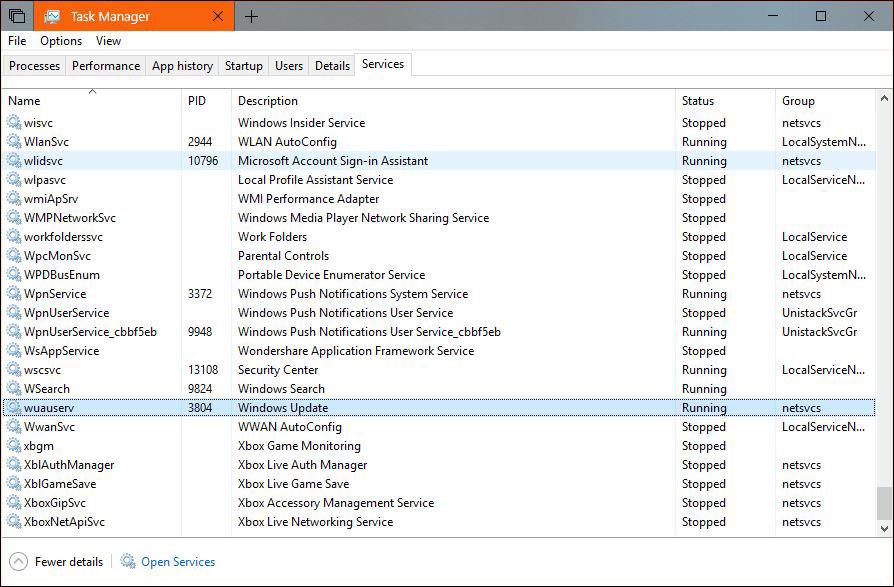
Állítsa le a szükséges szolgáltatásokat
Ezután törölnie kell a SoftwareDistribution mappát a C:>Windows meghajtón . Ne feledje, hogy ehhez rendszergazdai jogokra van szüksége. A törlés után létre kell hozni egy útvonalat a régi és az új mappák között. Nyissa meg a Parancssort, és írja be az alábbi parancsot (írja be az új mappát, ahogy tetszik).
mklink /J SoftwareDistribution D:\NewUpdateFolder
Ezután indítsa újra a wuauserv és BITS szolgáltatásokat a Feladatkezelőben, majd az új frissítések automatikusan letöltésre kerülnek az új mappába.
Ha a fenti lépések túl bonyolultak, létrehozhat egy BAT fájlt. Nyisson meg egy új szövegmappát, illessze be a következő sorokat, és mentse, módosítsa a kiterjesztést TXT-ről BAT-ra. Ezután futtassa rendszergazdai jogokkal.
net stop wuauserv net stop bitek, ha léteznek C:\Windows\SoftwareDistribution rmdir /S /QC:\Windows\SoftwareDistribution rmdir /S /QD:\SoftwareDistribution ha nem létezik D:\SoftwareDistribution mkdir D:\NewUpdateFolder CD /DC:\Windows mklink /J SoftwareDistribution D:\NewUpdateFolder net start wuauserv net start bitek
Ne felejtsen el biztonsági másolatot készíteni adatairól a fenti lépések végrehajtása előtt, hogy visszatérjen az eredeti konfigurációhoz, ha a folyamat során hibák lépnek fel. Ha problémákat tapasztal, ellenőrizze, hogy rendelkezik-e rendszergazdai jogokkal, kapcsolja ki a Windows Update szolgáltatást, és adja meg a megfelelő új címnevet.
Többet látni:
Ha a tálcán lévő nyelvikon nem tetszik, kövesse az alábbi lépéseket a nyelvi ikon gyors eltávolításához vagy elrejtéséhez a Windows 10 tálcán.
Az alábbi cikk bemutatja, hogyan csatlakoztassa a nyomtató USB 2.0 portját a számítógép USB 3.0 portjához. Ha Ön is hasonló problémával küzd, próbálja ki most!
A Készülékkereső a Windows 10 rendszerbe integrált új funkciók egyike az 1511-es első nagy frissítésben. A Készülékkereső funkció segítségével megtekintheti az elveszett Windows 10 rendszert futtató számítógép aktuális vagy utolsó helyét.
Előfordulhat, hogy törölnie kell egy szolgáltatást. Például, ha a telepített szoftver nem távolodik el megfelelően, és a szolgáltatást a szolgáltatások listájában hagyja. Ez az útmutató bemutatja, hogyan távolíthat el szolgáltatásokat Windows 7, Windows 8 és Windows 10 rendszerben.
Néha érdemes lehet tudni a garanciális vagy egyéb célokra használt merevlemez sorozatszámát.
Lehet, hogy nem ismeri, de a Windows 10 mostantól támogatja a vágólap szinkronizálását más operációs rendszerekkel, például az Androiddal.
A Your Phone alkalmazást a Microsoft Build 2018-ban mutatták be, amely segít a telefon képernyőjének kivetítésében Windows 10 rendszerre.
Az alábbi cikkben a Quantrimang elvezeti Önt, hogyan használhatja az ADB eszközt Android képernyőképek készítéséhez Windows és Mac rendszeren.
Alapértelmezés szerint a Windows 10 frissítései a C meghajtó SoftwareDistribution mappájába töltődnek le, a Windows 10-ben pedig el vannak rejtve. A mappa áthelyezése nem lesz olyan egyszerű, mint általában, és rendszergazdai jogokkal kell bejelentkezni. Az oktatóanyagban használt új mappa a NewUpdateFolder, amely a D meghajtón található. Módosíthatja a nevet, és bárhol elmentheti a helyet.
Hogyan lehet pontosabban kattintani a Windows 10 rendszeren
Alapértelmezés szerint a Windows 10 beépített víruskereső motorja automatikusan elküldi a gyanús fájlmintákat a számítógépről a Microsoftnak.
Érezte már valaha zavartnak magát az audioeszközök, például hangszórók, fejhallgatók, mikrofonok... kezelése során Windows 10 rendszeren?
Szeretne beírni egy hosszú gondolatjelet „–”, amelyet em kötőjelnek neveznek Windows PC-n vagy Mac-en, de egyáltalán nem találja a billentyűzeten. Mit tegyen?
A felhasználók gyakran szeretnék ellenőrizni a Java verziót a legújabb verzió telepítése előtt. Ebben a cikkben a Quantrimang segít a Java-verzió egyszerű ellenőrzésében Windows és macOS rendszeren.
A lapozás egy memóriakezelési séma, amelynek segítségével a számítógép adatokat tárolhat és lekérhet a másodlagos memóriából a fő memóriában való használatra.
A Windows 11 az elmúlt napokban a globális technológiai közösség forró témája. Sok Windows-felhasználónak telepítenie kell az operációs rendszer ezen izgalmas új verzióját a számítógépére,
Sok Windows 8.1-et vagy 10-et, Xbox One-t, Microsoft Surface táblagépet vagy Windows Phone-t használó ember számára a OneDrive-val való interakció fontos és napi feladat.
Az elérési út egy fájl vagy mappa helye a Windows 11 rendszerben. Minden elérési út tartalmazza azokat a mappákat, amelyeket meg kell nyitnia egy adott helyre való eljutáshoz.
A Windows Photo Viewer először Windows XP-vel jelent meg, és gyorsan a Windows egyik leggyakrabban használt eszközévé vált.
Az 1803-as frissítés után a számítógép úgy nézett ki, mintha nem maradt volna más, csak egy szemetes.
A Kioszk mód a Windows 10 rendszeren egy olyan mód, amelynél csak 1 alkalmazás használható, vagy csak 1 webhely érhető el vendégfelhasználókkal.
Ez az útmutató bemutatja, hogyan módosíthatja vagy állíthatja vissza a Camera Roll mappa alapértelmezett helyét a Windows 10 rendszerben.
A hosts fájl szerkesztése azt eredményezheti, hogy nem tud hozzáférni az internethez, ha a fájl nincs megfelelően módosítva. A következő cikk a hosts fájl szerkesztését mutatja be a Windows 10 rendszerben.
A fotók méretének és kapacitásának csökkentésével könnyebben megoszthatja vagy elküldheti őket bárkinek. Különösen a Windows 10 rendszeren néhány egyszerű lépéssel csoportosan átméretezheti a fényképeket.
Ha biztonsági vagy adatvédelmi okokból nem kell megjelenítenie a nemrég felkeresett elemeket és helyeket, egyszerűen kikapcsolhatja.
A Microsoft nemrég adta ki a Windows 10 évfordulós frissítését számos fejlesztéssel és új funkcióval. Ebben az új frissítésben sok változást fog látni. A Windows Ink ceruza támogatásától a Microsoft Edge böngészőbővítmény támogatásáig a Start menü és a Cortana is jelentősen fejlődött.
Egy hely számos művelet vezérléséhez közvetlenül a tálcán.
Windows 10 rendszeren letölthet és telepíthet csoportházirend-sablonokat a Microsoft Edge beállításainak kezeléséhez, és ez az útmutató bemutatja a folyamatot.
A Sötét mód a Windows 10 sötét hátterű felülete, amely segít a számítógépnek energiatakarékosságban, és csökkenti a felhasználó szemére gyakorolt hatást.
A tálcán korlátozott hely áll rendelkezésre, és ha rendszeresen több alkalmazással dolgozik, gyorsan elfogyhat a több kedvenc alkalmazás rögzítéséhez szükséges hely.



























